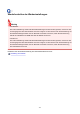Operation Manual
Überprüfen der Netzwerkinformationen
Überprüfen der IP-Adresse oder der MAC-Adresse des Druckers
Überprüfen der IP-Adresse oder der MAC-Adresse des Computers
Überprüfen der Kommunikation zwischen Computer, Drucker und Wireless Router
Informationen zu Netzwerkeinstellungen werden überprüft
Überprüfen der IP-Adresse oder der MAC-Adresse des Druckers
Zur Überprüfung der IP-Adresse oder MAC-Adresse des Druckers können Sie die
Netzwerkeinstellungsinformationen ausdrucken oder die Daten über das Bedienfeld anzeigen.
• Anzeigen auf dem Touchscreen.
LAN-Einstellungen
• Drucken Sie die Netzwerkeinstellungen.
Drucknetzwerkeinstellungen
Unter Windows können Sie die Netzwerkeinstellungen auch auf dem Bildschirm des Computers
überprüfen.
Bildschirm „Canon IJ Network Device Setup Utility”
Sie können die MAC-Adresse des Druckers auf dem Touchscreen anzeigen.
Systeminformationen
Überprüfen der IP-Adresse oder der MAC-Adresse des Computers
Gehen Sie zum Überprüfen der IP-Adresse oder der MAC-Adresse Ihres Computers wie folgt vor.
• Für Windows:
1. Wählen Sie wie unten dargestellt Eingabeaufforderung (Command Prompt) aus.
Klicken Sie unter Windows 10 mit der rechten Maustaste auf die Taste Start und wählen Sie die
Option Eingabeaufforderung (Command Prompt) aus.
Wählen Sie in Windows 8.1 auf dem Bildschirm Start die Option Eingabeaufforderung
(Command Prompt) aus. Wenn Eingabeaufforderung (Command Prompt) nicht auf dem
Start-Bildschirm angezeigt wird, wählen Sie den Charm Suchen (Search), und suchen Sie nach
„Eingabeaufforderung (Command Prompt)“.
Klicken Sie unter Windows 7 auf Start > Alle Programme (All Programs) > Zubehör
(Accessories) > Eingabeaufforderung (Command Prompt).
2. Geben Sie „ipconfig/all“ ein, und drücken Sie die Eingabetaste (Enter).
326